Laatste update: 7 juni 2023
- Reserveringen tonen
- Overzicht reserveringen
- Lijst reserveringen op werken met status ‘in verwerking’
- Kastlijst
- Klant > IBL/Reserveringen (alt+I)
- Reserveringsplank
- Signaleringslijst
Reserveringen tonen
Reserveringen > Reserveringen tonen
Dit biedt een overzicht van alle reserveringen van de instantie. Je ziet voor welke vestiging de reservering is en je kan doorklikken naar het detail van de reservering.
Kies “Haal reserveringen”. Standaard worden de actieve reserveringen opgehaald. Je kan vervolgens bijkomend de reserveringen ophalen met een andere status.

De kolommen kan je sorteren door op de kolomkoppen te klikken (A-Z, 0-9, nogmaals klikken draait de sortering om).
Omdat dit scherm soms aan de balie aan klanten getoond wordt, zijn de namen standaard verborgen. Via Toon klantnaam rechtsboven kan je de namen zichtbaar maken.
De verschillende statussen:
- A – Actief / In behandeling
De reservering is geplaatst, maar het exemplaar is nog niet binnengekomen.
- B – Bericht verzonden
De reservering is binnen bij de ophaalvestiging en de klant heeft bericht ontvangen. Berichten kunnen, afhankelijk van wat de klant wenst, worden verzonden via email of post. Reserveringen met de status Bericht worden in rood weergegeven.
- O – Ontvangen in ophaalvestiging
De reservering is binnen maar de klant heeft nog geen bericht ontvangen. De ontvangstdatum wordt weergegeven.
De reserveringen met status O en B zijn vrijwel identiek. Het grote verschil is het bericht (B – bericht verzonden, O – nog niet).
Na selecteren van een reservering kan je onderaan de status van B naar O wijzigen of omgekeerd. Zo kan je een bericht opnieuw verzenden, of vermijden dat een bericht verzonden wordt.
- R – Retour naar levervestiging
De klant heeft het exemplaar ingeleverd, het exemplaar is weer onderweg naar de vestiging die het heeft geleverd. Door de inname is de status van het exemplaar op R gezet.
- T- Transport naar ophaalvestiging
Wordt de reservering geplaatst bij een andere vestiging en deze leverende vestiging heeft het exemplaar ingenomen, dan wordt de status automatisch aangepast naar Transport. De reservering is dus onderweg naar de vragende vestiging.
- U – Uitgeleend aan klant
Het exemplaar is in bezit van de klant. Zowel in het overzicht van geleende exemplaren (F9) als bij het overzicht van (openstaande) reserveringen (Alt+I) is de titel te raadplegen.
Overzicht reserveringen
Reserveringen > Overzichten > Overzicht reserveringen
Dit rapport toont alle reserveringen met een bepaalde status, bijvoorbeeld ‘Actief’.
Het is een alternatief voor Reserveringen tonen. In tegenstelling tot bij Reserveringen tonen zie je in dit overzicht wel de titel.
Lijst reserveringen op werken met status ‘in verwerking’
Maakt jouw bibliotheek gebruik van de status transport-nieuw (‘in verwerking’ in de publiekscatalogus) voor het koppelen van nieuwe exemplaren, dan komen actieve reserveringen op titels van deze exemplaren niet terecht in het overzicht reserveringen.
Om deze reserveringen op te lijsten moet je een selectie maken.
Voor bibliotheken met slechts één vestiging of met meerdere vestigingen, maar waar gekozen werd voor vestigingsreservering:
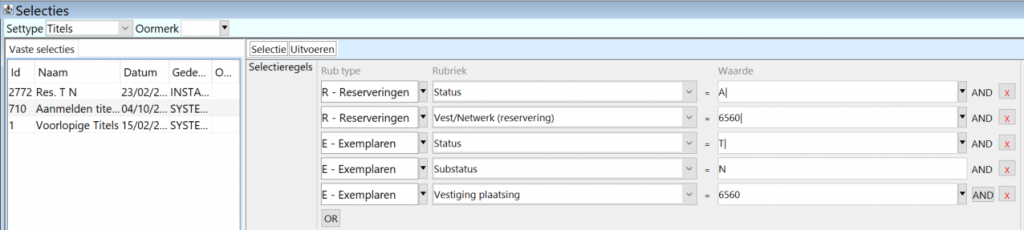
Wijzig op de tweede en vijfde regel het vestigingsnummer door dat van de eigen vestiging.
Voor bibliotheken met meerdere vestigingen, waar gekozen werd voor netwerkreservering:
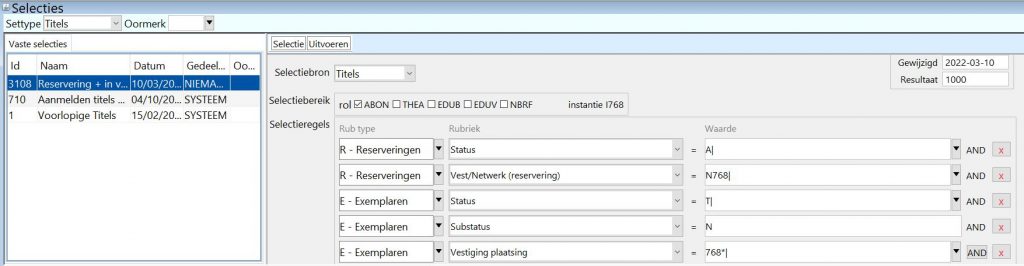
Kies op de tweede regel niet een vestigingsnummer uit de lijst maar typ zelf N met daaraan vast de instantiecode (bv. N768). Op de vijfde regel kan je een vestigingsnummer ingeven, of je kan het laatste cijfer weglaten en een * typen om alle vestigingen in één keer te selecteren.
De kastlijst
Kunnen er in jouw bibliotheek exemplaren gereserveerd worden die aanwezig zijn? Dan kan je met behulp van de “Kastlijst” deze exemplaren uit de kast halen.
Reserveringen > Overzichten > Kastlijst
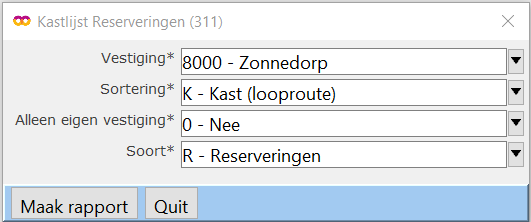
Wil je werken met sortering op ‘K – Kast (looproute)’ dan moet je die eerst zelf instellen bij Kastenbeheer.
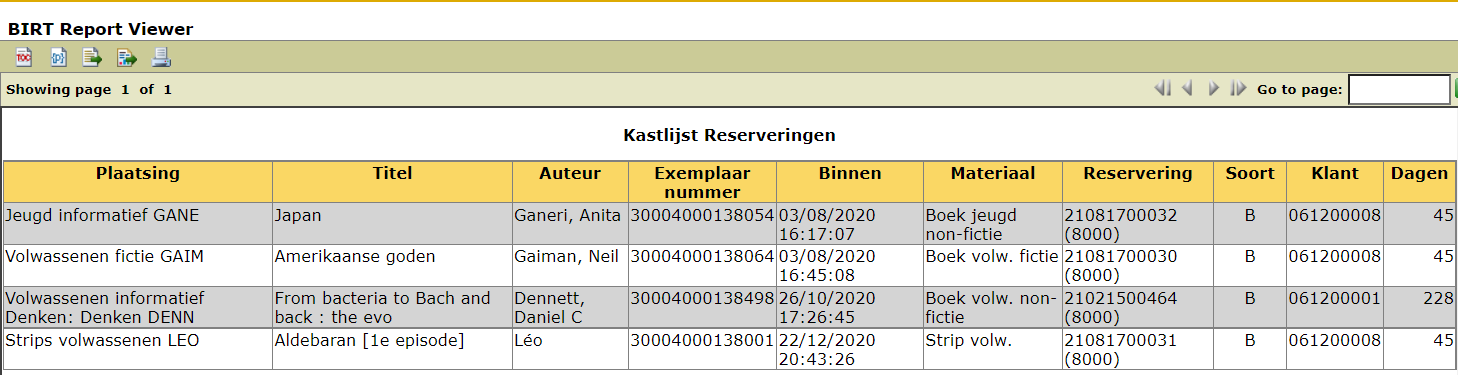
In de kolom Reservering zie je tussen haakjes telkens de gekozen ophaalvestiging. Voor bibliotheken die met transport werken kan dit dus een andere vestiging zijn dan deze waarin je de kastlijst hebt opgevraagd indien je gekozen hebt voor 0 – Nee bij Alleen eigen vestiging.
In de kolom Soort kan je zien of de reservering geplaatst is enkel in de eigen vestiging (B) of in een netwerk van vestigingen (N).
Je kan op de baliepc een melding laten verschijnen en/of een geluid afspelen zodra er een nieuwe reservering op een aanwezig werk binnenkomt vanuit Mijn Bibliotheek.
Sinds 10 juni ’24 is het voor bibliotheken waar netwerkreserveringen gelden ingesteld dat de ophaalvestiging voorrang krijgt als het over beschikbare exemplaren beschikt. Als een gereserveerd exemplaar aanwezig is in de ophaalvestiging, verschijnt het enkel daar op de kastlijst. Wil je deze aanpassing niet voor jouw bibliotheek, bijvoorbeeld omdat je een specifieke situatie hebt waarbij voorrang gegeven wordt aan exemplaren in andere vestiging dan de ophaalvestiging, vraag dan via onze servicedesk om deze te deactiveren voor jouw instantie.
Opgelet: bovenstaande optie werkt momenteel niet wanneer het om een groepsreservering gaat. Dat is de standaard manier van reserveren via de publiekscatalogus indien er meerdere edities van eenzelfde titel zijn (vb. hardback vs. Paperback, verschillend jaar van uitgave, …).
Reserveringsplank
Reserveringen > Overzichten > Reserveringsplank
Een overzicht van de exemplaren die op de reserveringsplank (zouden moeten) staan, is te maken via de optie ‘Overzicht reserveringsplank’.
Je kan hierbij ook aanduiden dat je enkel de werken wil tonen die al langer dan x aantal dagen op de reserveringsplank staan, waarbij x werd ingesteld op basis van het huiswerk.
De reserveringen bij één bepaalde klant
Klant > IBL/Reserveringen (alt+I)
Je krijgt de lijst met reserveringen en hun status (zie hoger). Dubbelklik op een titel om meer details te krijgen over de reservering, bv. wanneer de titel gereserveerd werd of de barcode. Klik je in de lijst met reserveringen onderaan op “Reserveer”, dan kan je meteen een nieuwe reservering plaatsen.
Wil je voor de klant de huidige inleverdatum van dit exemplaar opzoeken? Klik rechts in het veld barcode, zodat de barcode gekopieerd wordt naar je clipboard. Open menu Exemplaren > Inzien > Plak de barcode (Ctrl + V).
Signaleringslijst
Reserveringen > Overzichten > Signaleringslijst (titels)
Met deze lijst kan je controleren hoeveel exemplaren er aanwezig zijn en hoeveel er gereserveerd zijn per titel. Je kan aan de hand hiervan bijvoorbeeld exemplaren bijbestellen als er meer reserveringen zijn dan exemplaren. De ‘Signaleringslijst (titels)’ toont enkel de titels waar voor eenzelfde vestiging minstens het opgegeven aantal reserveringen open staat (status A actief).
Vul bij minimaal aantal reserveringen ‘1’ in en klik op ‘Maak rapport’.
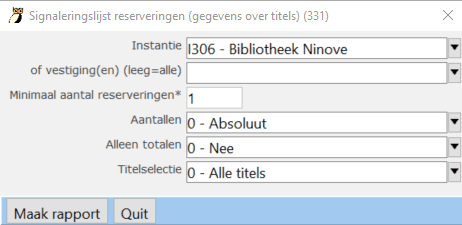
Bevestig de paramaters (klik op OK).
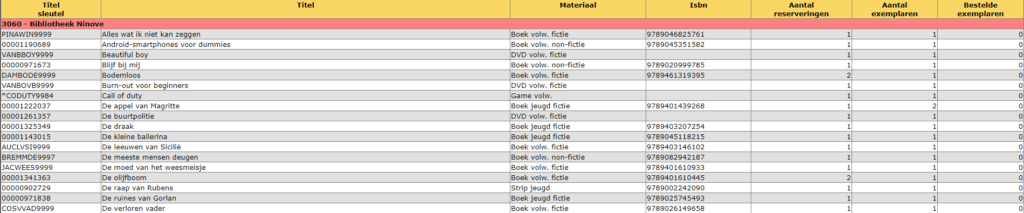
Vergelijk de kolommen ‘Aantal reserveringen’ en ‘Aantal exemplaren’.
Opgelet: tijdschriftabonnementen met status “8 Opgezegd” worden wel op de signaleringslijst opgenomen – abonnementen met status “9 Geëindigd” niet. Het verschil tussen beiden wordt op deze pagina uitgelegd.
Andere overzichten
Geleverde materialen (telling) toont het aantal materialen die geleverd zijn door de geselecteerde instantie/vestiging.
Afgehandelde reserveringen (telling) toont het aantal afgehandelde reserveringen per instantie of vestiging. Er wordt gekeken naar de uitleenvestiging.
Zie ook IBL-overzichten.
